一直安装删不掉怎么办 软件无法删除怎么办
在使用电脑或手机的过程中,我们经常会遇到一些软件安装后无法删除的情况,无论是因为安装错误、软件损坏或其他原因,这种问题都会给我们的使用体验带来困扰。当我们遭遇到软件无法删除的情况时,应该如何处理呢?本文将为大家分享一些解决方法,帮助大家轻松解决这一问题。无论您是电脑小白还是高级用户,相信本文中的方法都能帮助到您,让您摆脱软件无法删除的困扰。
具体方法:
1. 方法一:尝试在安全模下卸载
有时我们总会遇到在卸载时提示软件被占用等无法卸载,也无法通过Windows控制面板的【应用和功能】正常方式卸载某个软件。遇到这种情况可重新开机按f8进入安装模式中进行卸载即可。

2.方法二: 从注册表中卸载软件
注册表中存储着关于软件的一切信息,当一个软件的直接卸载链接或快捷方式丢失。或者有系统控制面板中的【应用和功能】管理模块无法卸载时,通过注册表可以获取其卸载信息。
2.1从开始运行中输入regedit,打开注册表编辑程序,如下图:
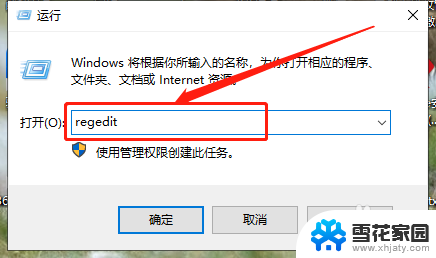
3.2.2在注册表编辑程序中展开到【HKEY_LOCAL_MACHINE\SOFTWARE\Microsoft\Windows\CurrentVersion\Uninstall】。见下图:
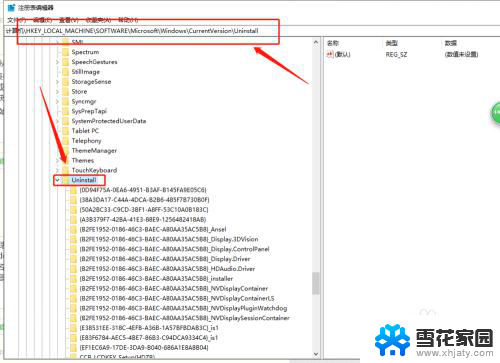
4.2.3在该分支下,已安装的软件名称及一些数字编号的软件,可点开任意一个数字编号,就可以在右侧窗格中的DisplayName一项后看到软件的名称了
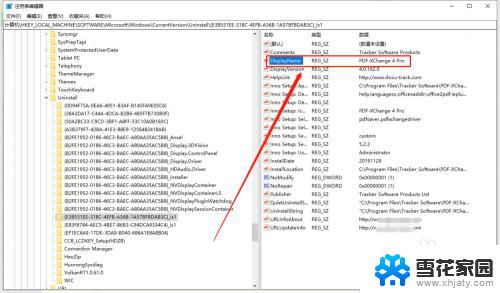
5.如果找到我们要卸载的软件,同样在右侧窗格中寻找一个UninstallString的字符串项。双击这个项,在打开的窗口中将【数值数据】下的命令行选中,然后复制到运行窗口中,就可以对这个软件进行卸载了。
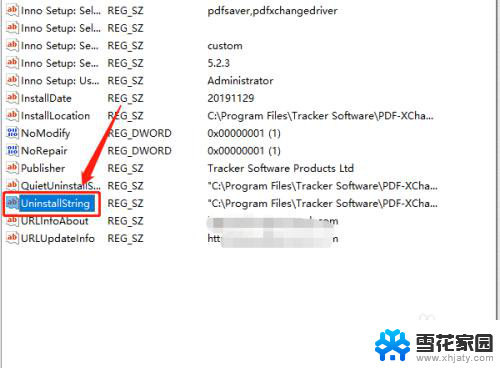
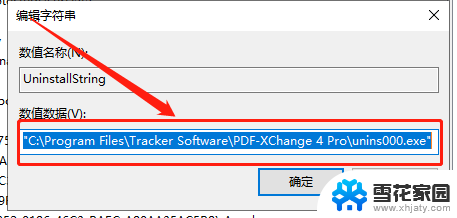
6.方法三:用第三方工具卸载软件
如果你觉以上方法很麻烦,可以用360软件管家来卸载也是不错的方法,但这要是正常的安装程序才可以卸载,一般的绿色软件是不出再现在卸载列表中的。只能手动删除。
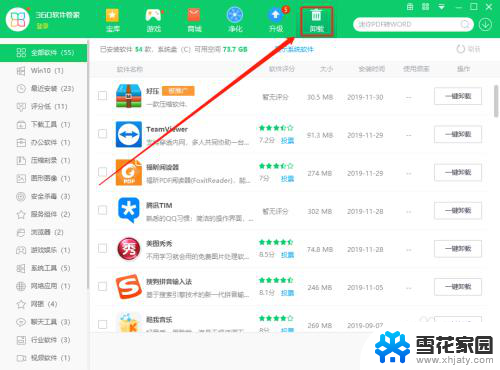
以上就是一直安装删不掉怎么办的全部内容,碰到同样情况的朋友们赶紧参照小编的方法来处理吧,希望能够对大家有所帮助。
一直安装删不掉怎么办 软件无法删除怎么办相关教程
-
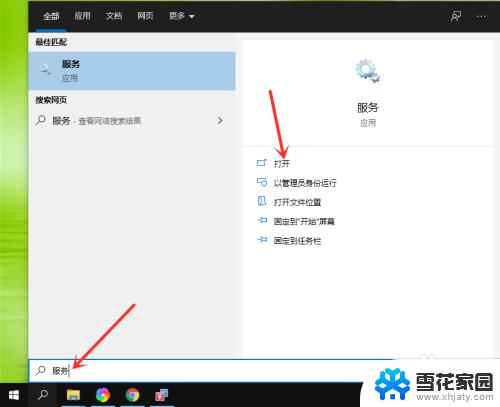 windows10为什么下不了软件 电脑安装软件失败怎么办
windows10为什么下不了软件 电脑安装软件失败怎么办2023-10-02
-
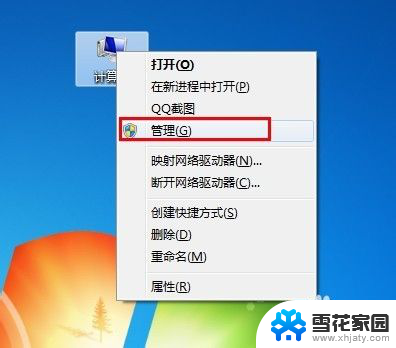 打印机安装不上怎么回事 打印机驱动无法安装怎么办
打印机安装不上怎么回事 打印机驱动无法安装怎么办2023-12-01
-
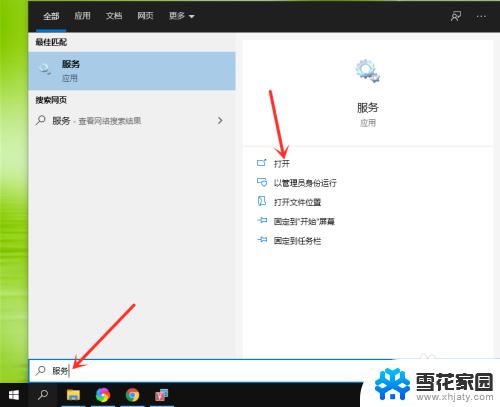 华为笔记本无法安装软件 电脑为什么无法安装软件
华为笔记本无法安装软件 电脑为什么无法安装软件2023-09-12
-
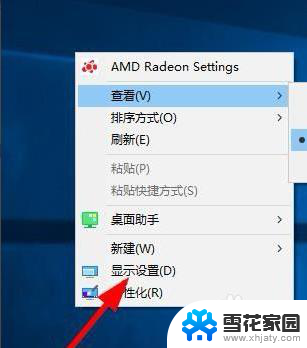 电脑的安装包可以删除吗 如何删除电脑安装包
电脑的安装包可以删除吗 如何删除电脑安装包2024-01-14
- win10硬盘安装无法识别 Win10电脑无法识别新安装的硬盘怎么办
- 下载的安装包删除了怎么找回 手机删除的安装包如何恢复
- exe电脑怎么打开 exe文件无法安装怎么办
- 苹果手机怎么无法安装软件 苹果手机无法安装软件的解决方法
- 电脑免安装软件怎么打开 免安装软件如何快速调用方法
- pe安装后无法进入系统 PE装win10后无法进入系统怎么办
- cad2006破解版安装 Autocad2006破解版安装图文教程详解
- 安装win11缺少介质驱动程序 缺少计算机所需的介质驱动程序怎么下载
- adobe 破解版下载 Adobe Acrobat Pro DC 2022破解版安装教程
- 重装系统后鼠标不动了怎么办 重装系统后鼠标键盘无法识别
- win10怎么装天正2006 win10如何安装cad2006教程
- 小米电脑如何重装系统 小米电脑重装系统win10图文指导
系统安装教程推荐
- 1 win10家庭中文版安装密钥 Win10专业版安装密钥免费分享
- 2 win10每次安装软件都要提示 关闭Win10安装软件时的弹窗步骤
- 3 手柄安装电脑 电脑游戏手柄设置方法
- 4 ultraiso刻录光盘装系统 UltraISO软件制作系统光盘启动盘教程
- 5 steam 安装包 Steam安装教程
- 6 允许软件下载安装权限在哪设置 Win11允许安装软件的设置步骤
- 7 鲁大师测的温度准吗 鲁大师经典版v5.1021.1305.728官方安装版更新
- 8 win8怎么装回win7系统 win8如何降级安装win7教程
- 9 电脑显示没有插入音频设备怎么办 电脑显示未安装音频设备怎么办
- 10 win7更新工具 UpdatePack7R2 v24.04.10离线安装支持